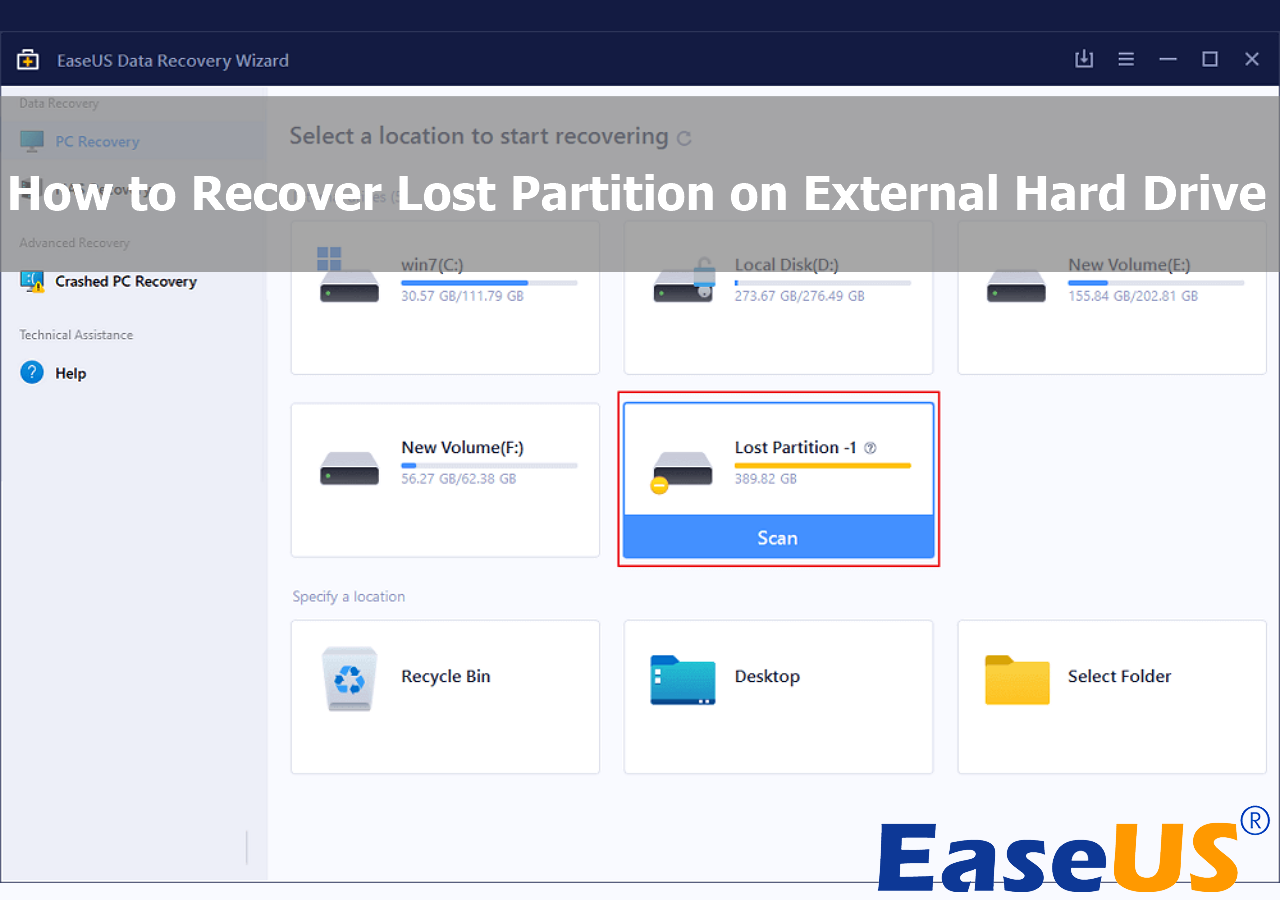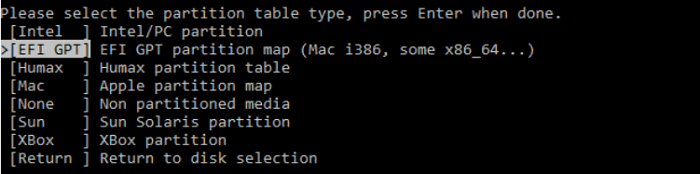![Voer het testdisk-programma uit]()
- Stap 1. Maak een back-uplocatie voor uw gegevens.
- Stap 2. Voer het programma "testdisk_win.exe" uit.
- Stap 3. Selecteer de eerste optie en maak een logbestand aan.
- Stap 4. Selecteer de HDD waarvan u uw partitie wilt ophalen.
- Stap 5. TestDisk zal snel het type partitie op uw schijf bepalen.
Partitieverlies is een van de meest lastige problemen voor pc-gebruikers. In dit bericht hebben we alle verschillende methoden onderzocht om uw gegevens in partities terug naar uw computer te krijgen. Er zijn talloze programma's voor gegevensherstel op internet te vinden. Ze zijn echter niet allemaal volledig functioneel. Volgens veel internetgebruikers is TestDisk echter een sterk aanbevolen open-source gegevensherstelprogramma.
U leert hoe u partities kunt herstellen met TestDisk en welke aanvullende methoden beschikbaar zijn.
Testdisk kan beschadigde partities herstellen. Als de partities niet zijn overschreven, kan het bestandssysteem opnieuw worden gelezen en kunnen de gegevens worden hersteld. Sommige gegevens blijven behouden als de partities gedeeltelijk zijn gewist, maar andere zullen corrupt zijn.
Als de schijfstructuur beschadigd en onleesbaar is , kan het bijbehorende hulpprogramma Photorec bruikbare bestanden identificeren in de klodder binaire gegevens die uw schijf nog steeds bevat als er geen functionele bestandssysteemstructuren zijn.
Partitieherstel met TestDisk is dus mogelijk. Laten we hier een overzicht geven van de twee manieren tussen Testdisk en professionele software voor gegevensherstel:
|
EaseUS-gegevensherstel
|
Testschijf |
| 😄Gemak
|
Gemakkelijk: binnen 3 stappen |
Moeilijk: vereist computervaardigheden |
| 🖥️Ondersteund besturingssysteem
|
Windows/macOS (nieuwste versie van toepassing) |
Windows/macOS/Linux |
| 🗂️Bestandssysteem
|
FAT(FAT12,FAT16,FAT32) ext2/ext3/HFS+/ReFS exFAT/NTFS/NTFS5 |
FAT12, FAT16, Fat32, NTFS, EXT2/EXT3, HFS+, ReiserFS |
| 🧔Teamservice
|
Ja ✔️
|
Nee❌ |
Zoals gezegd is het gebruik van software voor gegevensherstel van derden vriendelijker voor gebruikers met minder computervaardigheden. Om bijvoorbeeld gegevens van verloren partities op een externe harde schijf of pc te herstellen , gebruikt u deskundige software zoals EaseUS Data Recovery Wizard . Als uw apparaat kapot gaat, stop dan met het schrijven van nieuwe gegevens en gebruik de schijf zo snel mogelijk.
- Het ondersteunt partitiegegevensherstel vanaf elk opslagmedium, inclusief interne en externe harde schijven.
- Het herstelt verwijderde bestanden in vele formaten, waaronder video's, foto's, e-mails, audio en duizenden andere bestanden van meer dan 2000 opslagapparaten.
- Het ondersteunt alle populaire bestandssystemen, waaronder FAT32, NTFS, HFS+, APFS, EXT4 en andere, wat meer is dan de TestDisk kan dekken.
U kunt deze software nu downloaden en installeren. Wij begeleiden u door de volledige stappen om u te helpen bij het herstellen van uw gegevens.
Stap 1. Selecteer en scan de verloren partitie
Start de EaseUS Data Recovery Wizard, selecteer "Lost Partition" en klik op "Scannen" om alle verloren gegevens te zoeken. Als er veel verloren partities zijn, kunt u deze identificeren aan de hand van de partitiegrootte.
Opmerking: aangezien het Windows-systeem het Linux-bestandssysteem niet ondersteunt, wordt de Ext2- of Ext3-partitie in de software herkend als verloren partitie zonder stationsletter. Als u gegevens van de Ext2/Ext3-partitie wilt herstellen, kunt u deze stappen volgen.
Stap 2. Filter de gescande resultaten
Omdat er veel gescande bestanden zullen zijn, kunt u een bestandscategorie kiezen om snel te filteren, zoals Afbeeldingen, Video's, Documenten, Audio en Overige. Of als u zich de bestandsnaam herinnert, kunt u deze gewoon opzoeken in het zoekvak in de rechterbovenhoek.
Stap 3. Bekijk en herstel gegevens van de verloren partitie
Voordat u het herstel uitvoert, kunt u een voorbeeld van het bestand bekijken om er zeker van te zijn dat dit de gegevens zijn die u nodig heeft. Kies alle bestanden die u nodig heeft en klik op "Herstellen" om ze te herstellen.
Veel Windows 10/11-gebruikers hebben de doeltreffendheid van de tool bewezen. Als je het bestandsherstel wilt oplossen, deel het dan op Facebook, Twitter, Instagram en andere sociale mediaplatforms!
Testdisk is waarschijnlijk het beste en bekendste programma waarover je ooit hebt gehoord. Als u zeker bent van uw technische vaardigheden, probeer dan bestanden te herstellen met testdisk. De onderstaande oplossing is compatibel met Windows 11/10/8/7.
Volg de instructies en probeer bestanden van verwijderde partities te herstellen met TestDisk:
Stap 1. Start om te beginnen de TestDisk en selecteer "Maken" om een nieuw logbestand te maken.
![Maak een nieuw logbestand]()
Stap 2. Je krijgt dan een lijst met alle schijven die zijn ontdekt. Selecteer de externe harde schijf van de verloren partities. Om verder te gaan, drukt u op de Enter-toets.
![krijg een lijst met alle schijven]()
Stap 3. Selecteer "Analyseren" om de huidige partitiestructuur te onderzoeken en te zoeken naar ontbrekende partities.
![onderzoek de huidige partitiestructuur]()
Stap 4. Selecteer "Snel zoeken" om het scanproces te starten.
![Snelzoeken]()
Stap 5. Zodra alle herkende partities in de lijst staan, drukt u op P om toegang te krijgen tot de bestanden. Om de partitiestructuur te behouden, drukt u op "Write" nadat u op "Enter" hebt gedrukt om door te gaan.
Stap 6. U wordt gevraagd om te bevestigen dat de partitietabel met succes is geschreven. Nadat u op "Ja" hebt geklikt om deze actie te bevestigen, start u uw computer opnieuw op.
Conclusie
In dit bericht leer je hoe je testdisk kunt gebruiken om bestanden te herstellen en welke andere opties je hebt om je nuttige bestand terug te sturen. De eerste optie, het gebruik van de EaseUS Data Recovery Wizard, wordt aanbevolen. Het is de eenvoudigste optie die geschikt is voor de meeste Windows-gebruikers.
Niettemin moet u over een adequate gegevensback-uproutine beschikken om het gedoe van het ophalen van gegevens te voorkomen.
Hoe u partities kunt herstellen met Veelgestelde vragen over TestDisk
Als je nog steeds vragen hebt over het herstellen van een partitie met TestDisk, bekijk dan de snelle antwoorden hieronder om jezelf te helpen:
1. Hoe herstel ik een schijfpartitie?
- Typ CMD in het Windows-zoekvak.
- Selecteer "Als administrator uitvoeren" in het contextmenu wanneer u met de rechtermuisknop op de "Opdrachtprompt"-software klikt.
- Vul de lege plekken in met het volgende commando: chkdsk X: /f/r/x (wijzig "X" met de beschadigde partitie) en druk vervolgens op "Enter".
2. Kan TestDisk bestanden herstellen?
U kunt gegevens herstellen van opslagapparaten zoals USB's, harde schijven en zelfs Storage Area Networks (SAN's), een van de meest gebruikte netwerkopslagoplossingen. Voordat u gegevens herstelt, mag u echter geen nieuwe gegevens schrijven naar de harde schijf of het opslagapparaat waarop gegevens verloren zijn gegaan.
3. Hoe repareer je een bestandssysteem met TestDisk?
- Start TestDisk.
- Kies het apparaat dat de partitie bevat.
- Bevestig het type partitietabel en navigeer naar het menu Geavanceerd.
- Kies het FAT-bestandssysteem.
- Selecteer Opstarten.
4. Kan TestDisk overschreven bestanden herstellen?
Testdisk kan beschadigde partities herstellen. Als de partities niet zijn overschreven, kan het bestandssysteem opnieuw worden gelezen en kunnen de bestanden worden hersteld. Als de partities gedeeltelijk zijn gewist, blijven sommige bestanden behouden, terwijl andere beschadigd raken.
![EaseUS Data Recovery Wizard]()
![EaseUS Data Recovery Wizard for Mac]()
![EaseUS Partition Manager Pro]()
![EaseYS Partition Manager Server]()
![EaseUS Todo Backup Workstation]()
![EaseUS Todo Backup Advanced Server]()